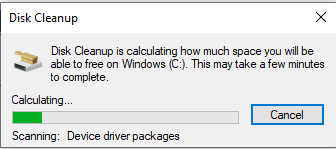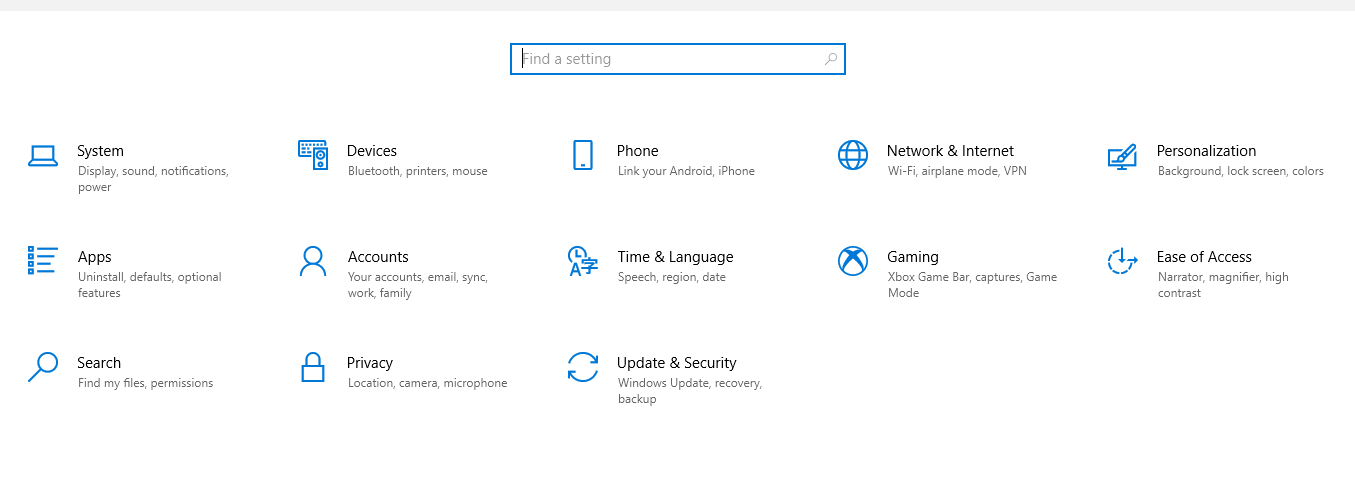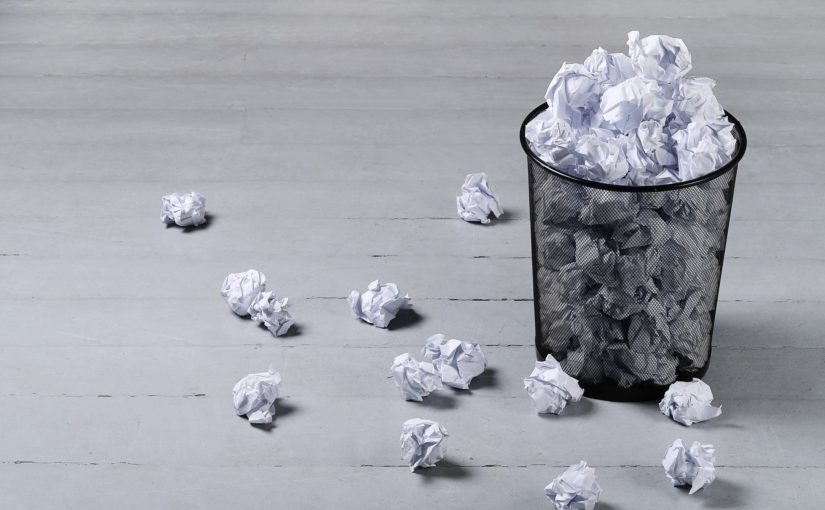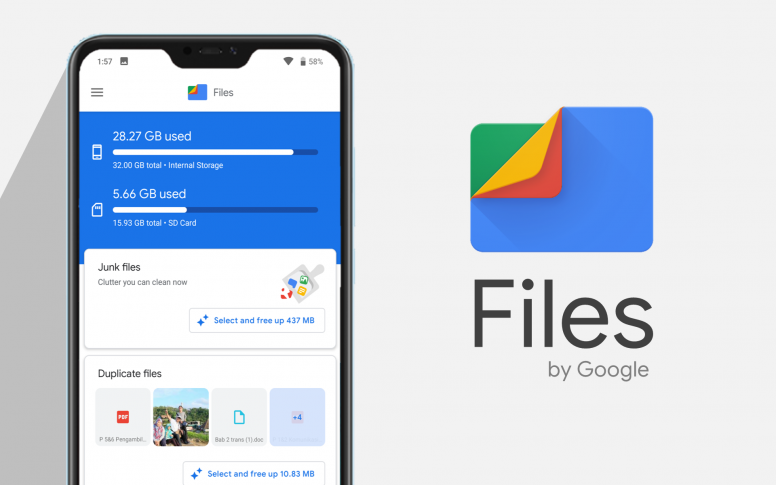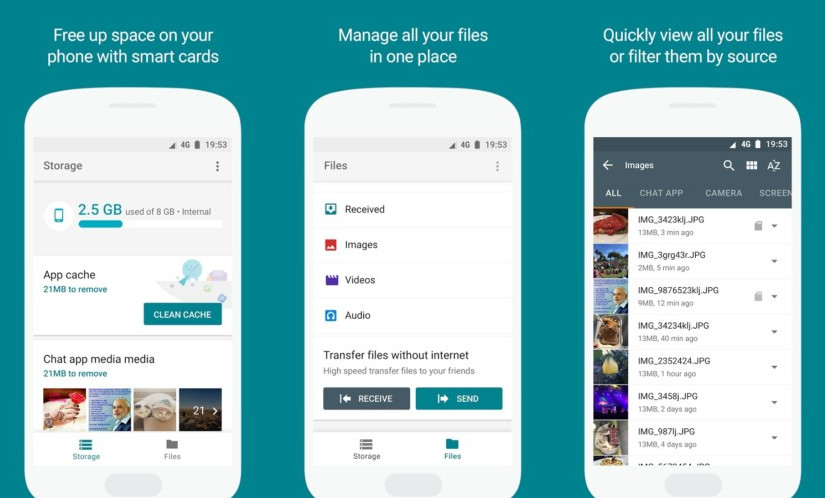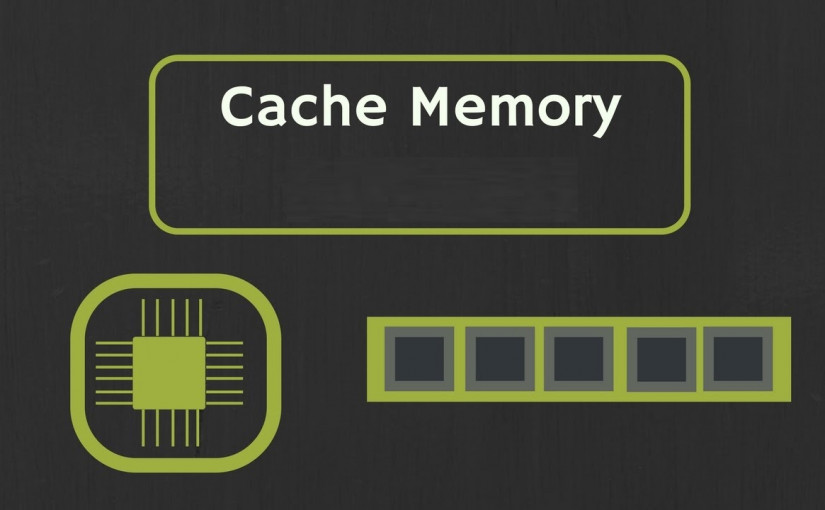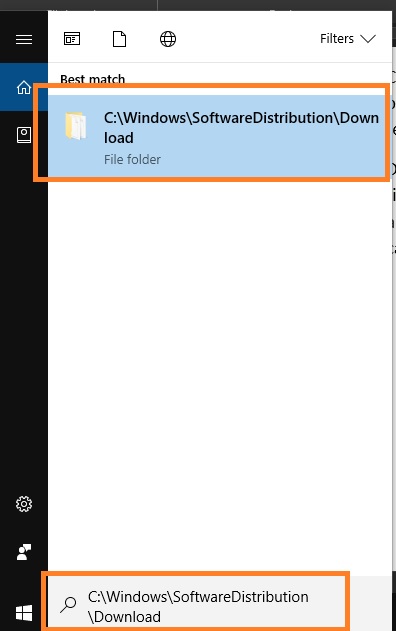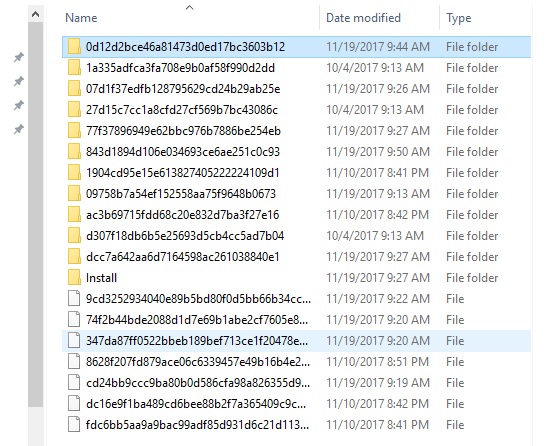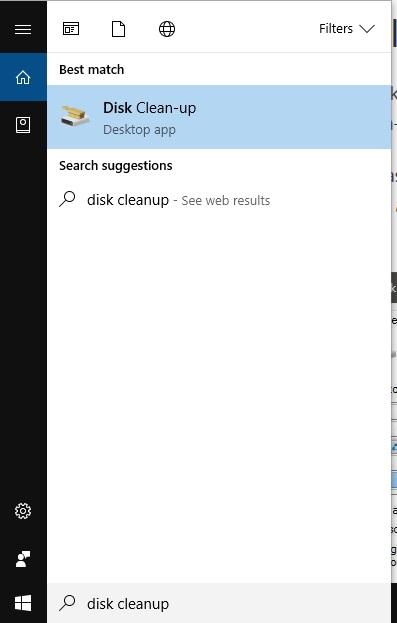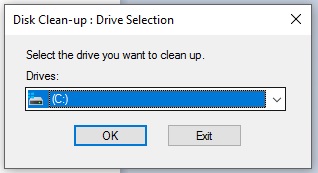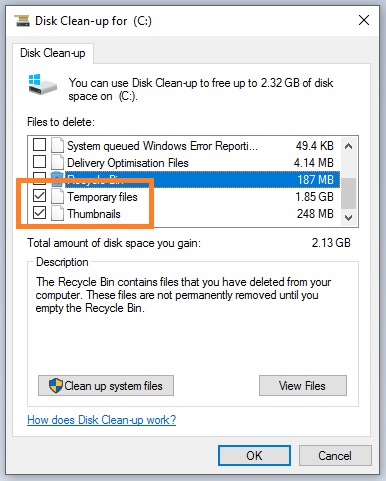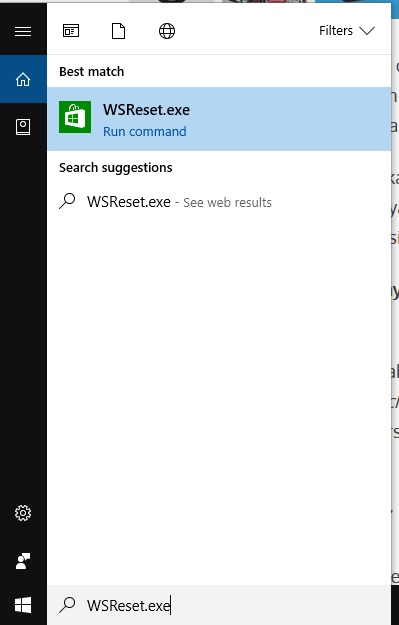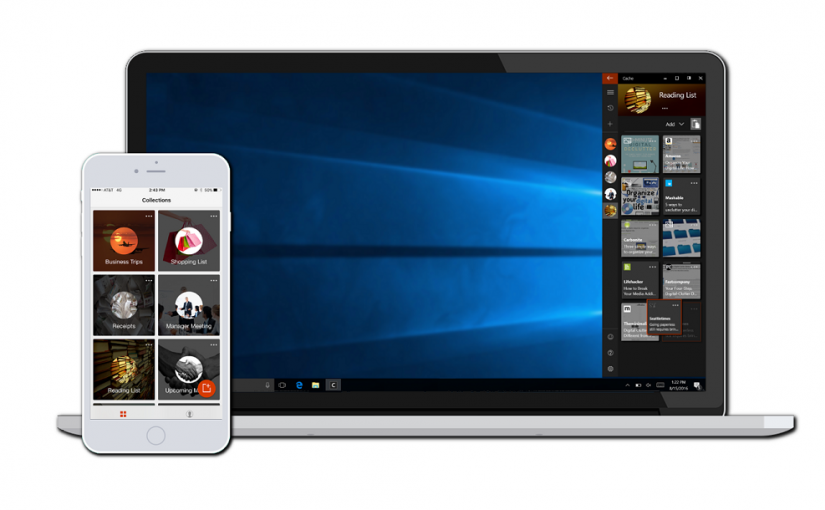Istilah cache bukanlah sesuatu yang asing bagi orang-orang yang sering menggunakan perangkat komputer, smartphone dan juga server. Tetapi bagi sebagian lainnya yang terbilang hijau dengan dunia komputer tentu belum memahami apa itu cache, apa kegunaan dan apa saja tipe-tipenya? Nah, di edisi DSWIKI hari ini kita akan ulas satu per satu.
Definisi Cache
Cache dalam ilmu komputer didefinisikan sebagai komponen yang menyimpan data-data komputasi yang baru dijalankan atau duplikasi data lain yang berguna untuk menjalankan perintah di masa mendatang dengan lebih cepat. Namun kapasitasnya terbatas. Jika dilihat dari fungsinya, cache dimaksudkan untuk membantu mempercepat perangkat ketika menjalankan aplikasi yang sebelumnya sudah pernah dipergunakan.
Ada dua tipe cache yang biasa dipergunakan, yaitu memori caching dan disk caching.
Memory Cache
Memory cache sering pula disebut dengan RAM cache, adalah sebuah porsi memori yang dibuat dengan kecepatan tinggi static RAM (SRAM). Tipe cache ini lebih efektif karena hampir semua program dapat mengakses data atau perintah yang sama berulang kali. Itu artinya, semakin banyak informasi yang disimpang di SRAM, maka komputer akan semakin sering menggunakan cache ini ketimbang menggunakan DRAM yang relatif lebih lambat.
Cache memori mempunyai tiga level. Sekarang coba ingat, Anda tentu pernah melihat label L1 Cache, L2 Cache atau L3 Cache di kotak perangkat komputer Anda atau di paket informasi spesifikasinya. L1 adalah sebutan untuk internal cache, ia menghuni bagian di antara CPU dan DRAM. Cache ini memiliki kecepatan akses paling tinggi. Ukuran memori berkembang mulai dari 8Kb, 64Kb dan 128Kb.
Sedangkan L2 adalah eksternal cache yang mempunyai kapasitas lebih besar yaitu berkisar antara 256Kb sampai dengan 2Mb. Namun soal kecepatan, L2 justru lebih lamban ketimbang L1.
Terakhir, L3 Cache yang biasanya terdapat dalam komputer model baru yang mempunyai lebih dari satu unit prosesor, misalnya dual core atau quad core. L3 berfungsi sebagai pengatur data yang diakses dari L2 cache dan masing-masing inti prosesor.
Disk Cache
Tak berbeda dengan memory cache, disk cache juga berpatokan pada prinsip yang sama. Tetapi alih-alih menggunakan data berkecepatan tinggi SRAM, disk cache justru menggunaan memori konvensional atau disebut dengan dynamic RAM (DRAM) yang relatif lebih lambat. Cara kerjanya, ketika Anda menjalankan sebuah aplikasi yang membutuhkan data dari disk, pertama-tama aplikasi akan memeriksa ketersediaan datanya di memory buffer. Disk Cache mampu memberikan dampak kecepatan yang signifikan terhadap performa aplikasi, sebab mekanisme ini jauh lebih cepat ketimbang mengambil data dari komponen hard disk.
Web Cache
Selain dua jenis cache di atas, ada juga istilah web cache yang biasa diadopsi oleh aplikasi-aplikasi browser misalnya Google Chrome, Firefox dan Opera. Cache jenis ini berguna untuk meningkatkan kecepatan data ketika menjelajah dunia maya. Cara kerjanya, setiap kali Anda membuka sebuah situs, browser akan menyimpan halaman dan berkas di dalam semacam ruang simpan sementara di hard disk. Ketika halaman dan berkas (misalnya gambar) perlu ditampilkan lagi, browser akan membukanya dari memori cache ketimbang mengunduhnya lagi dari server. Walhasil halaman situs akan terbuka lebih cepat.
Perlukah Menghapus Cache Secara Berkala?
Jawabannya tergantung kepada platform dan ketersediaan memori di perangkat yang digunakan dan kebutuhan Anda. Untuk perangkat laptop atau PC yang mempunyai komponen jeroan cukup baik, menghapus cache bukan keharusan. Justru cache diperlukan untuk menjaga performa perangkat ketika menjalankan aplikasi yang sering dipakai.
Sebaliknya untuk perangkat misalnya smartphone yang mengandalkan memori internal terbatas, menghapus cache disarankan untuk melegakan ruang simpan yang terus terdesak oleh kumpulan cache dari berbagai aplikasi yang semakin lama semakin membengkak. Baca cara menghapus cache di smartphone Android di artikel ini.
Sedangkan untuk browser, masing-masing browser biasanya sudah melengkapi diri dengan fitur private browsing yang mencegah perangkat menyimpan cache, cookies dan riwayat rambahan.
Referensi tambahan WikiPedia 1, 2 dan Searchstorage, sumber gambar header Shutterstock.